[VigorSwitch] ONVIF
Spis treści:
Wykrywanie
Topologia
Wideo
Utrzymanie
Zapoznaj się z przykładami dotyczącymi VLAN:
[VigorSwitch] VLAN w oparciu o porty
[VigorSwitch] MAC VLAN w oparciu o adresy MAC
[VigorSwitch] Surveillance VLAN w oparciu o OUI adresów MAC
Wykrywanie
Kamery IP oraz NVR znajdują się w VLAN default(1).
Przejdź do zakładki ONVIF Surveillance > Topology.
Włącz wykrywanie urządzeń ONVIF.
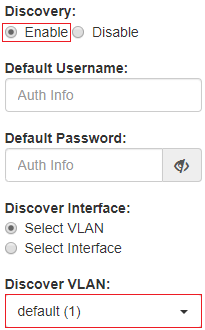
W starszych wersjach firmware ONVIF Surveillance > Discovery.
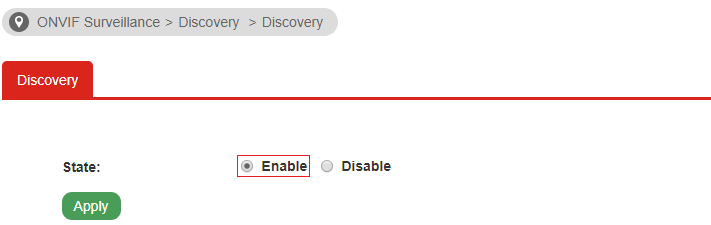
Topologia
Przejdź do zakładki ONVIF Surveillance > Topology > Status.
Znajduje się tutaj m.in.:
– wirtualny panel urządzenia z informacją o podłączonych urządzeniach ONVIF
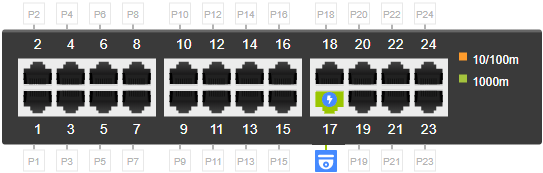 – informacje o urządzeniach
– informacje o urządzeniach

Wideo
Przejdź do zakładki ONVIF Surveillance > Video, aby wyświetlić obraz z kamery (odświeżanie co 2 sekundy).
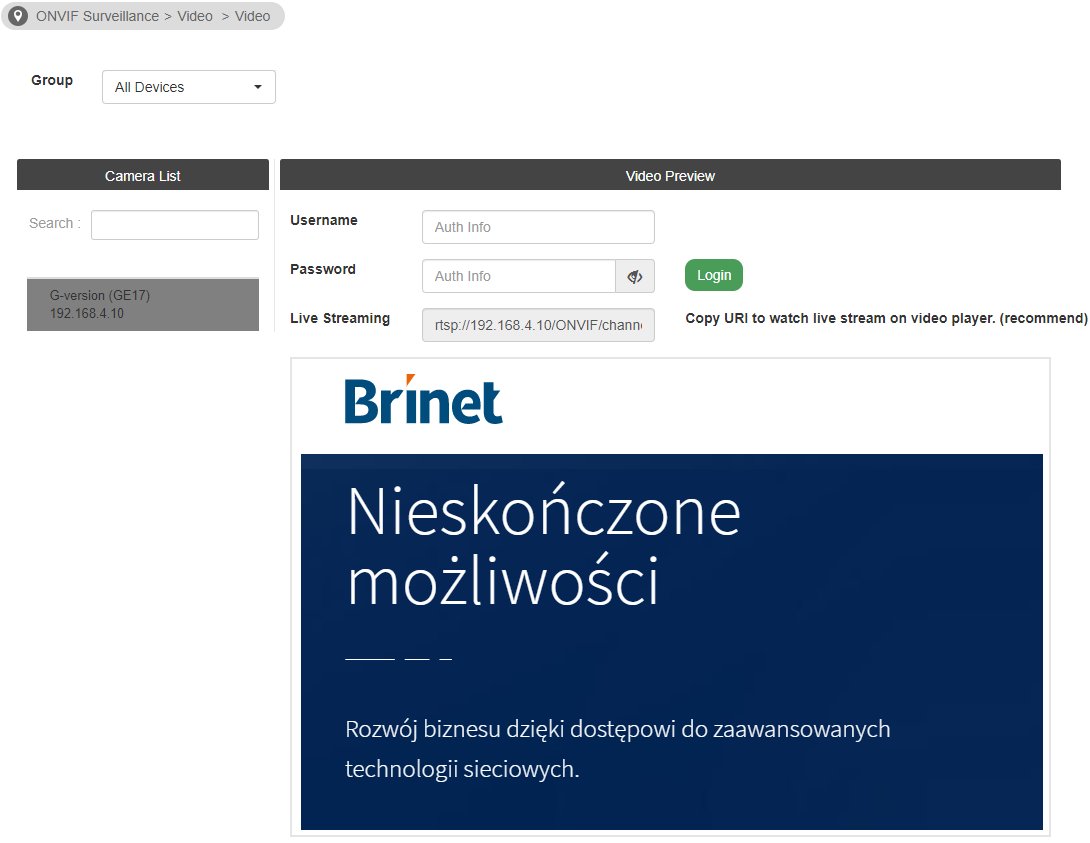
Utrzymanie
Przejdź do zakładki ONVIF Surveillance > Device Maintenance, aby wyświetlić szczegółowe informacje o urządzeniu i zmodyfikować podstawowe ustawienia.
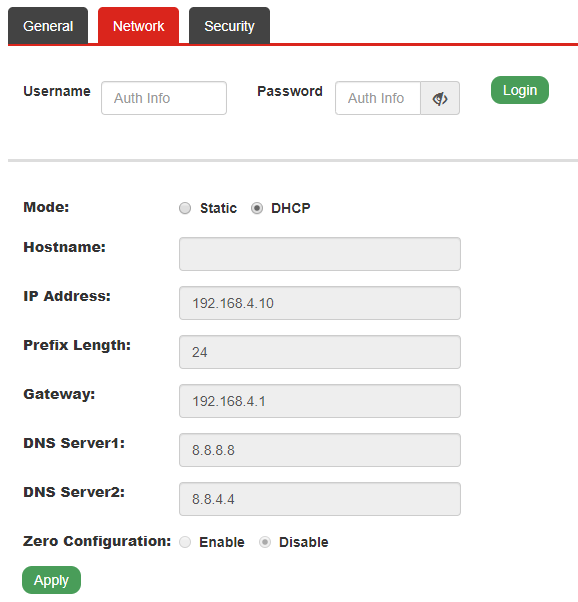
![[VigorSwitch] ONVIF](https://draytek.pl/wp-content/uploads/2020/07/draytek-routery-550-321-180x105.png)
![[VigorSwitch] ONVIF](https://draytek.pl/wp-content/uploads/2018/02/912c-f1-kopia2-180x105.png)
![[VigorSwitch] ONVIF](https://draytek.pl/wp-content/uploads/2024/09/draytek-switche-550-321-180x105.png)
![[VigorSwitch] ONVIF](https://draytek.pl/wp-content/uploads/2018/11/draytek-zarzadzanie-siecia-180x105.png)
![[VigorSwitch] ONVIF](https://draytek.pl/wp-content/uploads/2020/07/miniaturka-akcesroia-180x105.png)





